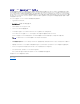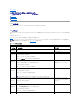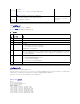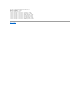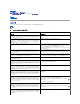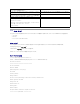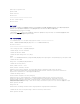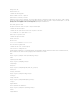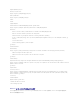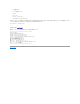Users Guide
シナリオ 3 - 200 台のシステムの BIOS アップデート
500 を超える店舗を所有する大企業のサーバー管理者であるとします。各店舗には、会社の在庫や請求システムを管理する Dell システムが 1 つあります。これらの店舗のうちの約 200 店舗が
Dell システムを稼動しています。すべてのシステムモデルの種類を Dell の File Watch サービス(support.dell.com)に入力しました。File Watch は、登録したシステムタイプのソフトウェアア
ップデートが support.dell.com で公開されたときに通知します。最近、システムで使用できる新しい BIOS アップデートについて知らせるEメールメッセージを File Watch システムから受け取っ
たとします。この BIOS アップデートは、システムの冷却ファンの速度を動的に抑制することで、システムが静かに実行され、節電につながるように設計されています。これらのシステムはリモート管理さ
れているため、リモートソフトウェアのインストールとアップデートをスケジュールできるソフトウェア配布ツールを購入済みです。また、会社のシステムで保守機能が必要な場合、毎週末に 4 時間のサ
ービス枠を確保したいと思っています。
BIOS アップデートを会社のサーバーにロールアウトするには、次の手順を実行する必要があります。
1. support.dell.com にログオンします。
2. ドライバとダウンロード を選択し、お使いの製品を選択します。
3. そのシステム用の新しい BIOS DUP をダウンロードします。
4. アップデートパッケージのデジタル署名を検証します。
5. ソフトウェア配布ツールを使用して、ネットワーク内のすべてのシステムに BIOS DUP を配布するアップデートタスクを作成します。
アップデートタスクは、BIOS DUP を起動して CLI /r /s オプションを使用し、システムが必要に応じて再起動するようにするバッチコマンドです。
この BIOS DUP は指定した Dell システムでのみ実行されるので、システムのモデルに無関係にすべてのシステムに配布できます。DUP は他のシステムに影響しません。
6. ソフトウェア配布ツールを使って BIOS アップデートタスクをすべてのシステム上で、今週の土曜日の午前 2 時に実行するようにスケジュールします。これは、割り当てられた 4 時間のメンテ
ナンスの時間範囲内に収まります。
7. 日曜日の朝、システムにログインして、ソフトウェア配布ツールの実行結果レポートを調べ、200台 のシステムのうち 180台に正常に BIOS アップデートが適用されたことを確認できました。
8. BIOS のアップデートを試みたシステムのうち残る 20台のシステムでは、アップデートが不要であるというメッセージが返されました。
9. その 20 台のシステムのうち 1 台にログオンし、BIOS DUP のログファイルを調べます。
これら 20 台のシステムは、最近Dell から購入したばかりであるため、BIOS のバージョンは既に最新であることを確認します。
これで会社の BIOS アップデート処理を正常に完了できました。
目次ページに戻る
メモ: DUP に含まれている BIOS バージョンの中には複数の Dell システムに対応しているものもあります。